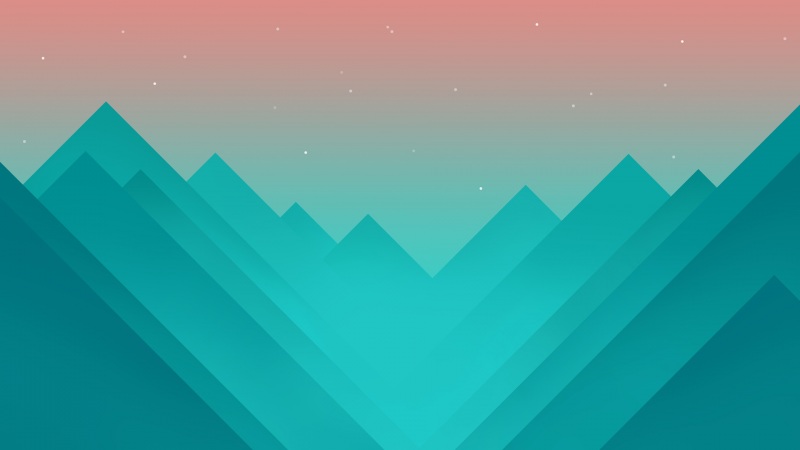# 1 安装显卡驱动
1.1 BIOS禁用Secure Boot
打开服务器电源,按F2进入Bios设置在System BIOS ->System Security -> Secure Boot,选择Disabled,保存退出1.2 禁用第三方驱动Nouveau
卸载之前安装的NVIDIA驱动$ sudo apt-get purge nvidia*
将nouveau加入黑名单内
# 编辑blacklist.conf$ sudo nano /etc/modprobe.d/blacklist.conf# 在blacklist.conf的文件的最后手动添加:blacklist nouveau# 更新内核$ sudo update-initramfs -u# 重启reboot# 重启后验证nouveau是否被禁用,如果下列语句无输出,表示禁用成功lsmod | grep nouveau
1.3 官网下载驱动
官网地址:/drivers选择自己的显卡型号和操作系统后,下载对应的驱动(现在的版本是:430.34)1.4 安装驱动
重启服务器,进入命令行界面进行安装。服务器重启进入到用户登录界面时,按CTRL+ALT+F2(F2~F6均可,对应不同的5个终端,F1是图形界面)进入命令行界面进入驱动的下载目录,开始安装# 安装gcc make$ sudo apt-get install gcc make g++# 给文件增加可执行权限$ sudo chmod a+x NVIDIA-Linux-x86_64-430.34.run# 开始安装,后面的那个参数表示不安装OPENGL$ sudo ./NVIDIA-Linux-x86_64-430.34.run --no-opengl-files# 安装完成后,重启$ reboot# 验证是否安装成功$ nvidia-smi+-----------------------------------------------------------------------------+| NVIDIA-SMI 430.34 Driver Version: 430.34 CUDA Version: 10.1||-------------------------------+----------------------+----------------------+| GPU Name Persistence-M| Bus-Id Disp.A | Volatile Uncorr. ECC || Fan Temp Perf Pwr:Usage/Cap| Memory-Usage | GPU-Util Compute M. ||===============================+======================+======================|| 0 GeForce RTX 208... Off | 00000000:02:00.0 Off | N/A || 18% 61C P0 67W / 250W |0MiB / 11019MiB |0%Default |+-------------------------------+----------------------+----------------------+| 1 GeForce RTX 208... Off | 00000000:04:00.0 Off | N/A || 27% 64C P01W / 250W |0MiB / 11019MiB |0%Default |+-------------------------------+----------------------+----------------------+
# 2 安装CUDA 10.1
2.1 下载CUDA安装文件
进入官网,选择对应的操作系统版本,建议下载runfile(下载过deb,但是安装失败)2.2 执行安装
进入下载目录,执行命令# 开始安装$ sudo sh cuda_10.1.168_418.67_linux.run# 添加环境变量$ sudo nano /etc/profile# 添加以下文本到profile的最后export CUDA_HOME=/usr/local/cudaexport PATH=$PATH:$CUDA_HOME/binexport LD_LIBRARY_PATH=/usr/local/cuda-10.1/lib64${LD_LIBRARY_PATH:+:${LD_LIBRARY_PATH}}# 保存修改,然后更新环境变量$ source /etc/profile
2.3 测试CUDA是否安装成功
编译CUDA的Samplecd ~cp -r /usr/local/cuda-10.1/samples/ .cd samples/# make大概要10分钟左右make
测试CUDA
cd ./1_Utilities/deviceQuery./deviceQuery# 出现如下类似结果,表示成功./deviceQuery Starting...CUDA Device Query (Runtime API) version (CUDART static linking)Detected 2 CUDA Capable device(s)Device 0: "GeForce RTX 2080 Ti"CUDA Driver Version / Runtime Version10.1 / 10.1CUDA Capability Major/Minor version number: 7.5Total amount of global memory: 11019 MBytes (11554717696 bytes)(68) Multiprocessors, ( 64) CUDA Cores/MP:4352 CUDA CoresGPU Max Clock rate: 1545 MHz (1.54 GHz)Memory Clock rate: 7000 Mhz
# 3 安装cuDNN 7.6
进入官网下载文件,需要注册后才能下载,/cudnnCUDA 10.1对应的cuDNN是7.6,选择对应版本,下载文件。如下图:
安装cuDNN
tar -zxvf cudnn-10.1-linux-x64-v7.6.1.34.tgzsudo cp cuda/include/cudnn.h /usr/local/cuda/include/sudo cp cuda/lib64/libcudnn* /usr/local/cuda/lib64/sudo chmod a+r /usr/local/cuda/include/cudnn.hsudo chmod a+r /usr/local/cuda/lib64/libcudnn*
查看cuDNN的版本
cat /usr/local/cuda/include/cudnn.h | grep CUDNN_MAJOR -A 2# 输出结果如下:#define CUDNN_MAJOR 7#define CUDNN_MINOR 6#define CUDNN_PATCHLEVEL 1--#define CUDNN_VERSION (CUDNN_MAJOR * 1000 + CUDNN_MINOR * 100 + CUDNN_PATCHLEVEL)
# 4 安装Anaconda(Python 3.7 version)
下载 Anaconda,网址:/distribution/#download-section开始安装$ sudo chmod +x Anaconda3-.03-Linux-x86_64.sh$ sudo bash Anaconda3-.03-Linux-x86_64.sh
# 5 安装TensorFlow 1.14(GPU版)
安装TF# 建议先将conda的源设置为国内的,否则速度太慢$ conda install tensorflow-gpu==1.14.0
测试TF如果出现anaconda3文件无写入权限的问题(EnvironmentNotWritableError: The current user does not have write permissions to the target environment),可以使用命令对文件夹授权。
sudo chown -R user_name /path/to/anaconda3
python -c "import tensorflow as tf; tf.enable_eager_execution(); print(tf.reduce_sum(tf.random_normal([1000, 1000])))"